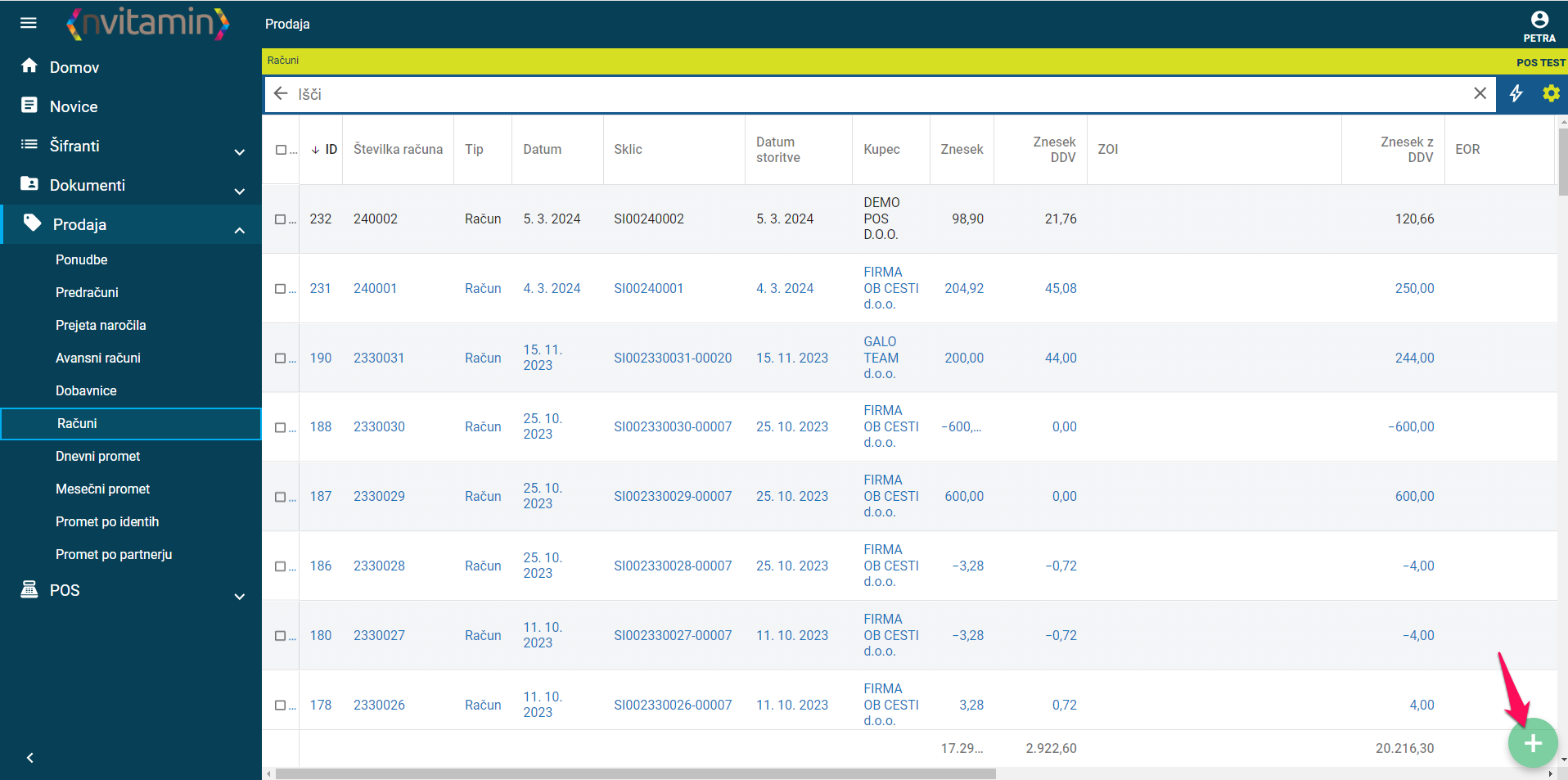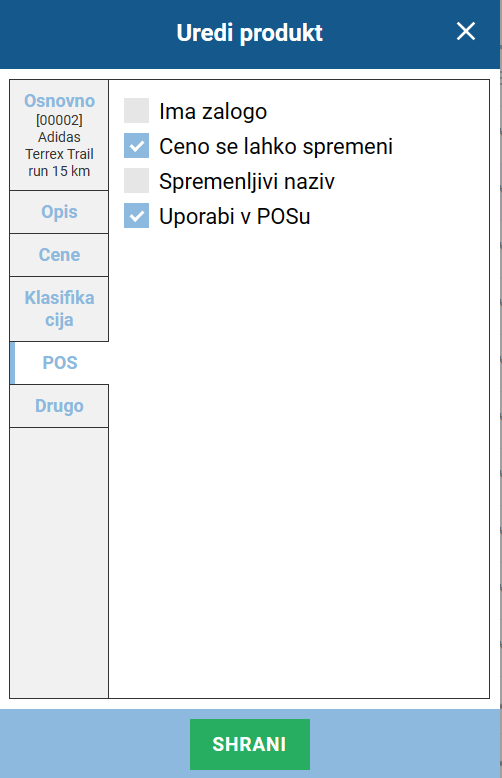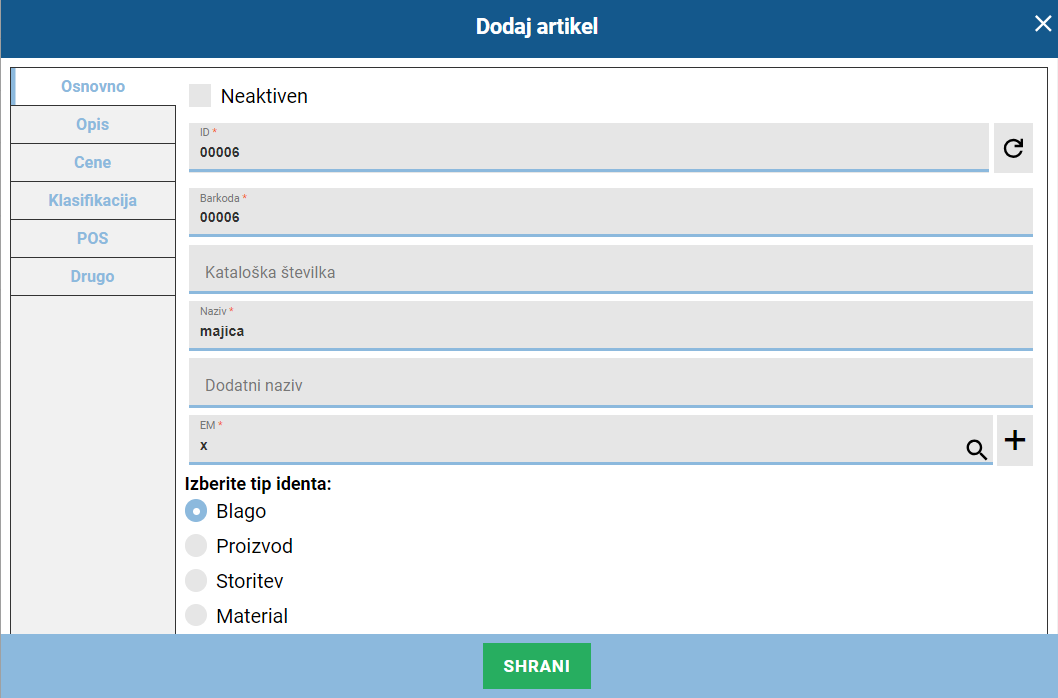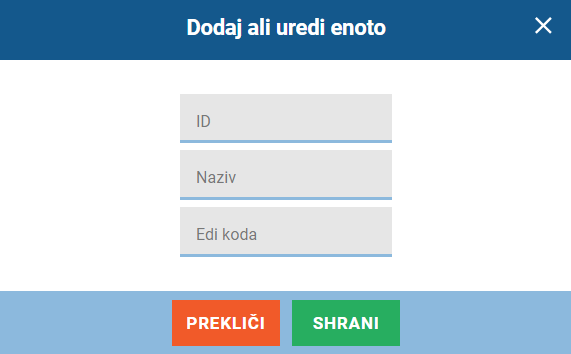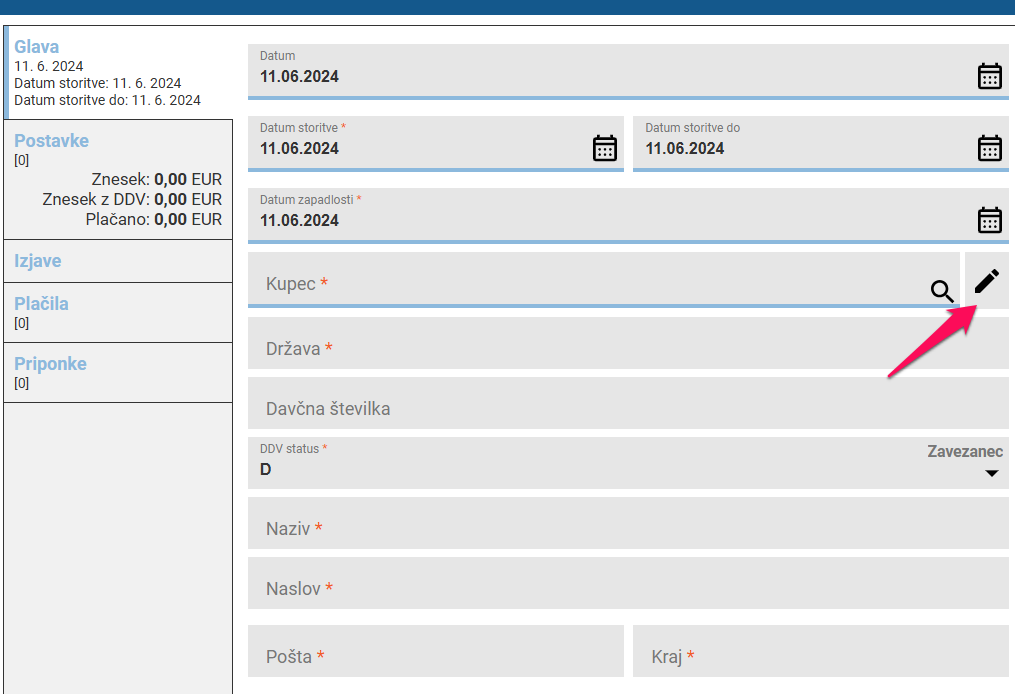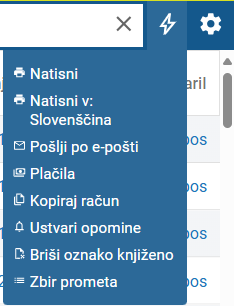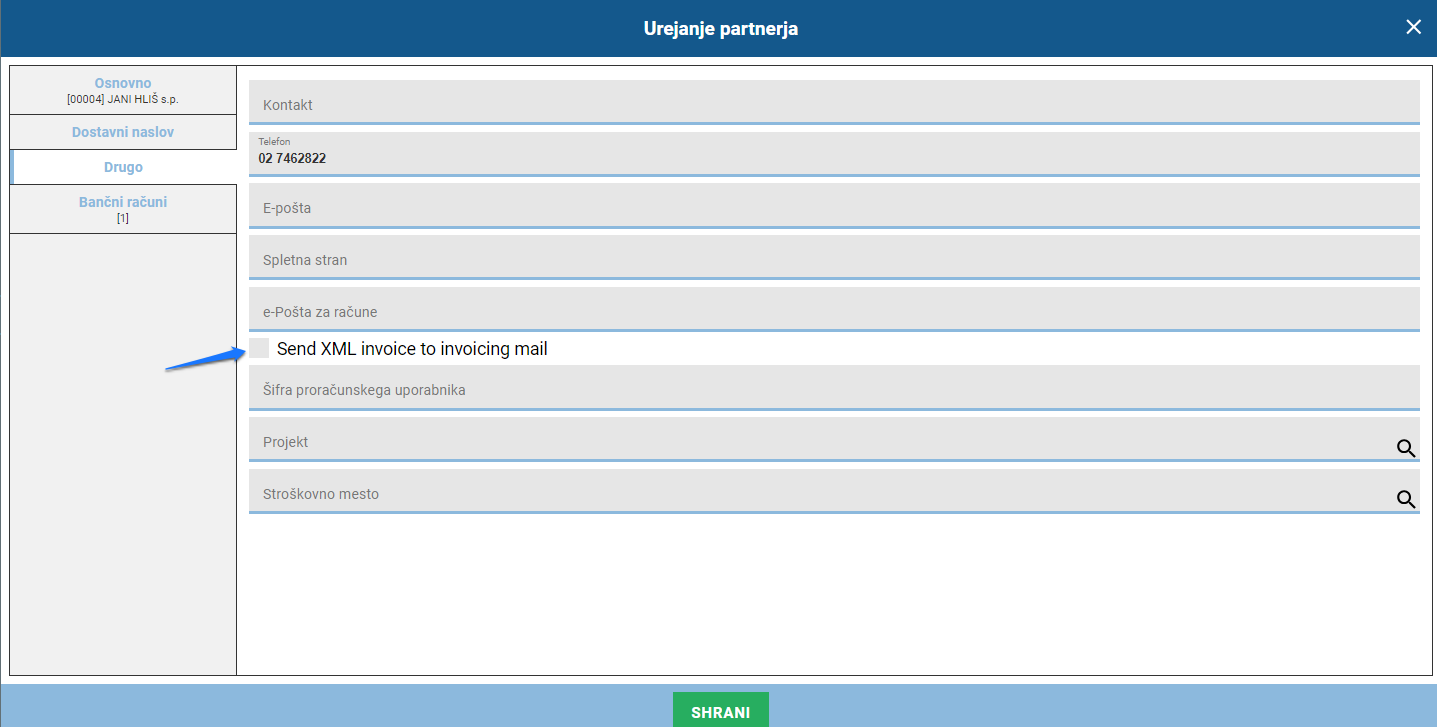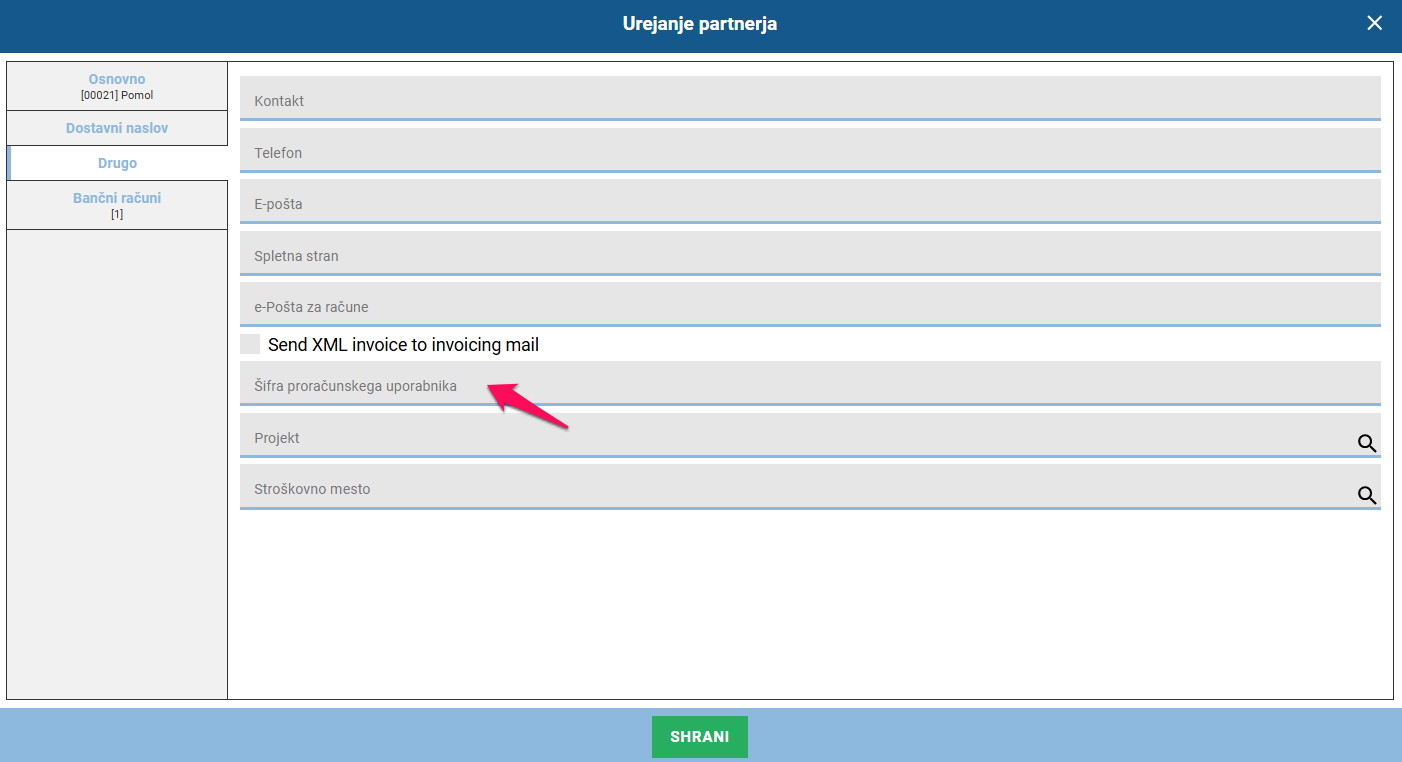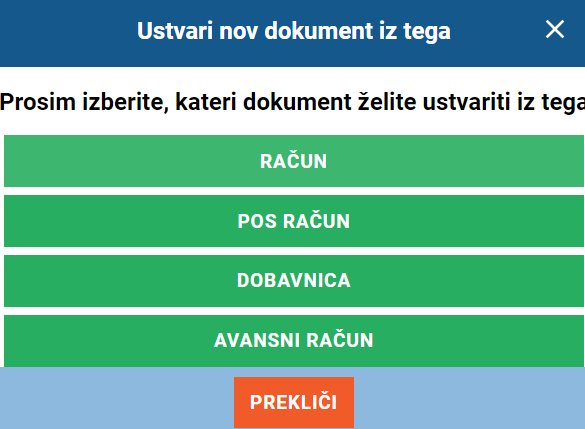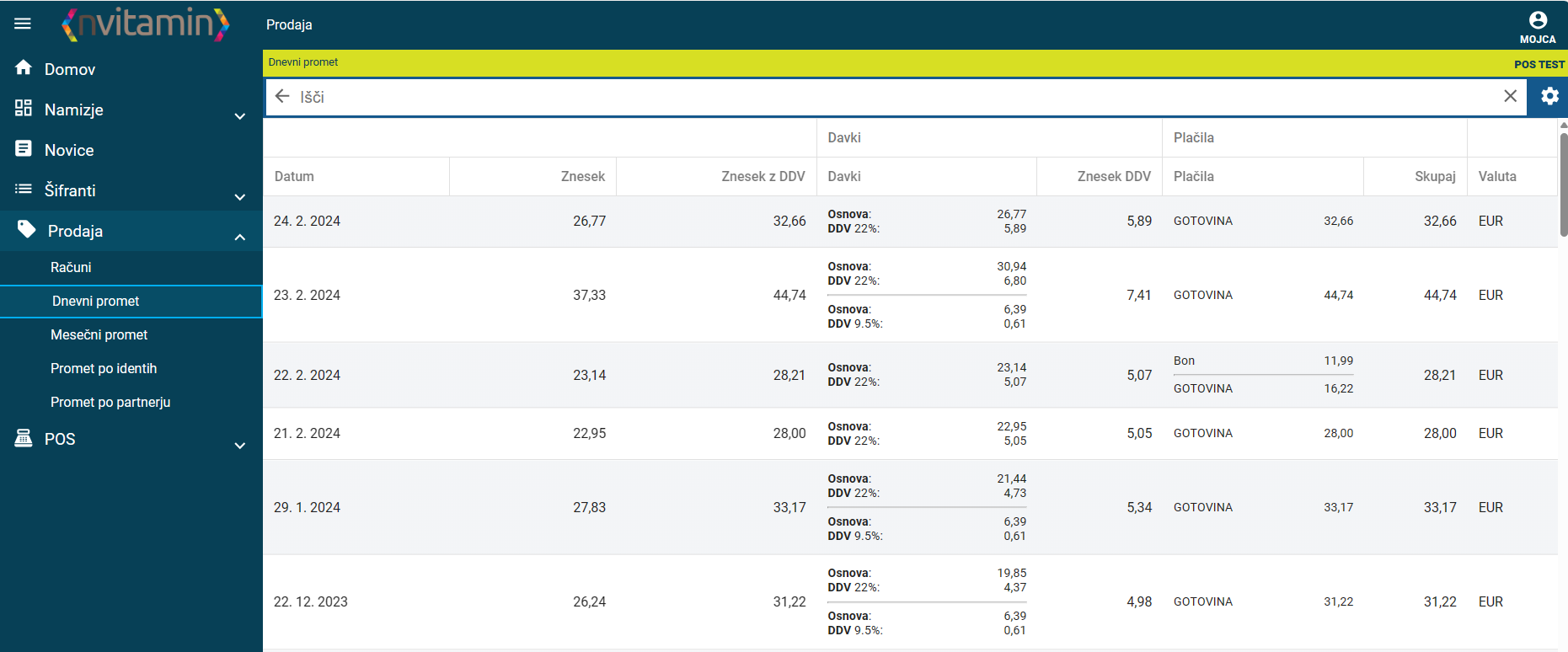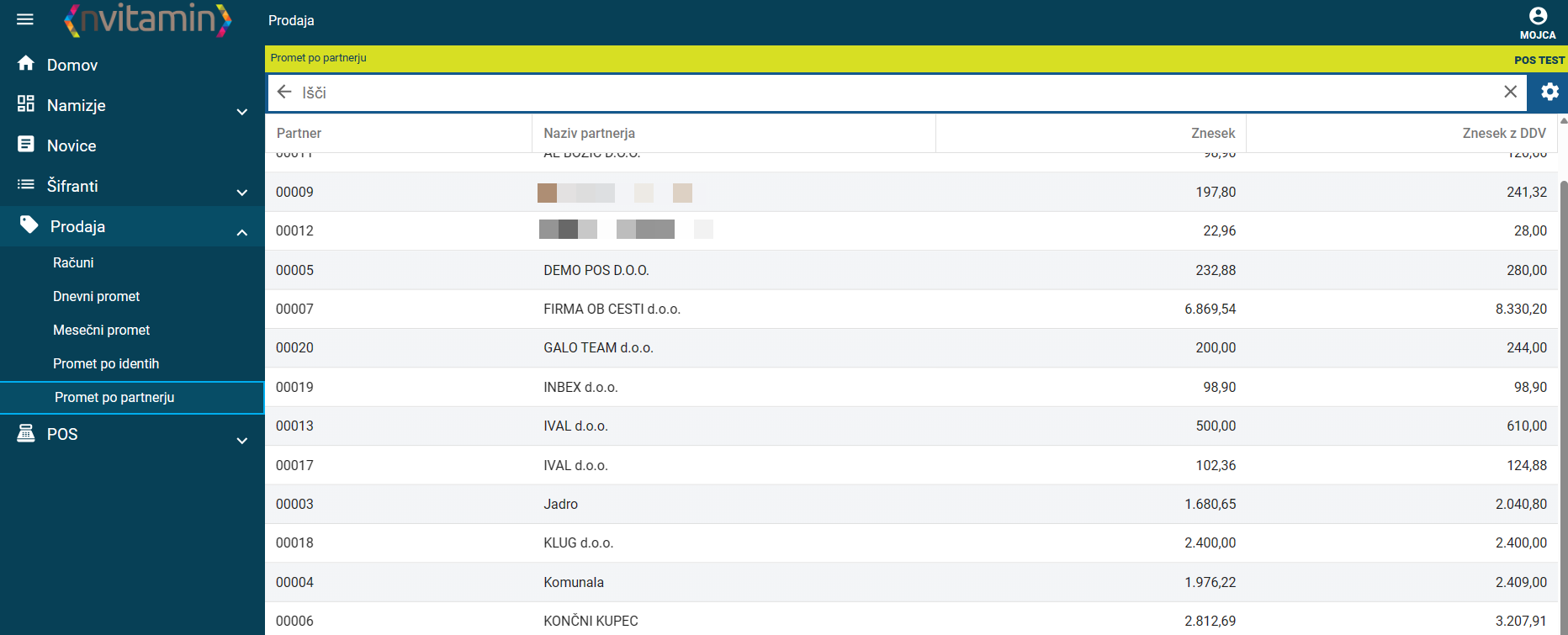PRODAJA
Modul nVitamin Prodaja za izdajanje računov. Poleg računov pa lahko v modulu izdelamo tudi ponudbo, predračun, avansni račun in dobavnico. Osnovne karakteristike modula najdete v navodilih pod splošno o nVitamin-u. Kako se prijavimo in vstopamo v aplikacijo in kako zamenjamo geslo najdemo v navodilih pod splošno. Pogled osnovnih menijev, nastavitve uporabnika in dodatne nastaviteve so opisane v navodilih pod splošno. Funkcije vezane na izdajanje računov pa bomo opisali tudi v navodilih za modul prodaja.
V modul dostopamo preko spletnega brskalnika z naslovom, ki ga za vas določimo ob nastavitvi. Ob vnosu uporbniškega imena in gesla vstopite v modul. Ob levem robu se vam pojavijo dostopni meniji, ki so potrebni za izdajanje računov. V kolikor v organizaciji izdajate tudi gotovinske račune dostopate tudi do Pos blagajne za izdajanje računov.
Računi
V menuju računi najdemo vse račune, ki smo jih že izdali. Nov račun izdelamo tudi v tem pogledu. Na zelenem gumbu v desnem kotu spodaj odpremo okno za vnos novega računa.
V glavo računa vnesemo osnovne podatke računa (datume, kupca, dostavni naslov,...). Obvezni podatki so označeni z zvezdico. Kupca lahko s klikom na lupico počrpamo iz že obstoječega šifranta partnerjev ali pa ga s klikom na pisalo vnesemo v šifrant. Partnerja lahko dodamo tudi tako, da ga poiščemo preko davčne številke.
Na računu je potrebno določiti referenta, ki izdeluje račun in projekt na katerega je račun vezan. V desnem predelu vnosa vnesemo referenta ki se črpa iz šifranta referentov. V kolikor vemo njegovo zaporedno številko jo enostavno vpišemo. V kolikor je ne vemo jo poiščemo s klikom na lupo. Projekt deluje na podoben način. V kolikor uporabljamo vedno le enega (splošno) se lahko nastavi na uporabniku, da ga polni samodejno. Ko pa odpiramo nov projekt izberemo svinčnik. Pogovorno okno, ki se nam odpre nam ponudi naslednji ID in naziv projekta, ki ga želimo odpreti na novo. Stroškovno mesto
V zavihku Postavke vnesemo artikle in cene vezane na račun. Postavimo se v predel Postavke in na zelenem gumbu v desnem kotu odpremo okno in izberemo ident (artikla). Potrdimo in tako ident dodamo na račun. Artikli se polnijo in dodajajo iz namizja v Šifrantih - Artikli.
Posebne določbe glede stopnje davka, ki se zaračuna na računu in se nanaša na partnerja - fizična oseba, podjetje, .....
Identi
Identom ali artiklom bomo posvetili več pozornosti. Artikle pri vnosu lahko vnesemo tako, da nam dopušča možnost spreminjanja naziva ali cene. V kolikor pa želimo artiklu fiksirati ceno in/ali naziv pri vnosu na artiklu ne odkljukamo da se cena laho spreminja in naziv ni spremenljiv. Kot uproabnik imamo nekaj več možnosti kaj določimo na artiklu in ali si pustimo možnosti spreminjanja cen in naziva. Pri artiklih z različno davčno stopnjo pa priporočamo, da si kot uporabnik odpremo več splošnih artiklov s posamezno davčno stopnjo kateri dovolimo spreminjanje naziva in cene.
Osnovni vnos za artikel na katerem je potrebno določiti njegovo zaporedno ID številko. Puščica ob koncu vnosa nam ponudi zadnjo možno zaporedno prosto številko. Barkodo vnesemo v kolikor vodimo artikle po kodnem zapisu. V kolikor je ne uproabljamo preslikamo zaporedno številko artikla. Naziv artila ki ga vnašamo. Dodaten naziv v kolikor je potreben. Izberemo količino s katero se meri dotični artikel (kos, meter, enota,..). Izberemo tip identa ali gre za blago ali za storitev, material.
Vnos enote mere: V kolikor še nimamo enote mere v kateri bomo merili količino identa jo odpremo. To storimo tako, da s + ikono odpremo vnosno polje količine.
Polje izjave dopušča vpis komentarjev, opomb, ki so vezani na dotični račun in vnosa dodatnih tekstov za glavo in noge dotičnega računa. Serijski izpis računa je določen sistemsko in se ga oblikuje ob nastavitvi aplikacije.
Dokumentu lahko dodamo slikovno priponko, ki jo vnesemo v zavihku priponke, vendar šele ko je račun izdelan.
Dodajanje partnerja
Izbira partnerja - kupca na računu se nam polni iz šifranta partnerjev. V kolikor le tega nimamo še med šifranti ga dodamo. Izberemo svinčnik na koncu vnosnega polja. Novega partnerja lahko dodamo enostavno tako, da vpišemo davčno številko. Dokončno nam podatke počrpa šele ko pritisnemo na znak plus na koncu vrstice. Nato identa shranimo. Tako je dodan na račun kot tudi v šifrant identov.
Izpis in pošiljanje računov
Izdelani in potrjeni izdani računi se zbirajo v zavihku Računi. Da so računi tudi poslani ali izpisani je potrebno izvesti operacijo izpisa ali plačila računa. Najdemo jo v desnem zgornjem kotu.
Izpis računa; V pregledu Računi odkljukamo dokumnet/e, ki jih želimo izpisati, kopirati ali plačati. Nato se postavimo na ikono ![]() . Izberemo operacijo Natisni, ko želimo račun izpisati na papir.
. Izberemo operacijo Natisni, ko želimo račun izpisati na papir.
Plačila; V pregledu Računi odkljukamo dokument/e, ki jih želimo plačati. V kolikor gre za plačilo računa, ki ima izbrano plačilno sredstvo TRR se nam odpre okno Plačilo, ki ga izpolnimo s potrebnimi podatki, potrdimo in shranimo.
Ustvari opomine: Za izbrane račune za katere želimo izstaviti opomin jih označimo. Na ikoni strela izvedemo ukaz ustvari opomine.
Pošiljanje računa: Postavimo se v račun, ki ga želimo poslati stranki. V zgornjem desnem kotu se postavimo na strlo. S potrditvijo na gumb se nam odpre pogovorno okno in izberemo ukaz pošlji po e-pošti. Pred tem preverimo nastavitve na partnerju, da ima vneše pravi e-naslov za pošiljanje računov po elektronski pošti. Z to nastavitev je potrebno zaprositi ekipo Njorka!
Če želimo, da je račun poleg PDF poslan tudi v XML obliki preverimo, da je na partnerju tudi tako določeno. V zavihku šifrant/partnerji poiščemo partnerja in preverimo nastavitev za izpis XML oblike v področju 'drugo'.
Pošiljanje računov proračunski uporabniki
Ko gre za izpis računa za proračunske uporabnike je postopek pošiljanja enak. Le da se račun ne bo poslal preko e-pošte temveč preko UJP plačilnega prometa. Na statusu pošiljanja računa lahko preverimo, da je račun bil poslan. Pred pošiljanjem je potrebno preveriti nastavitev na partnerju, da je vpisana šifra proračunskega uporabnika. V menuju šifranti najdemo zavihek partnerji.
Personalizirane nastavitve
Na koleščku desno zgoraj se nam odprejo dodatne možnosti. V zavihku Filtri imamo možnost nastavitve po parametrih na datum, kot tudi na referenta. V zavihku Stolpci si odkljukamo stolpce, ki jih želimo videti pri izpisu v pregledu računov. Tisti, ki za nas niso pomembni pri pogledu, lahko ostanejo brez kljukice. V zavihku Excel pa si lahko podatke izvozimo v excelovo tabelo, kot prilogo.
Predračuni
Predračune izdelamo po istem postopku kot vnašamo račune za pošiljanje. Ko pa želimo iz obstoječega dokumenta (predračuna) izdelati račun se postavimo v ponudbo iz katere želimo izdelati račun. Ko smo v predračunu se postavimo na gumb ![]()
Odpre se nam pogovorno okno za ustvarjanje dokumenotv.
Prejeta naročila
Postavimo se v polje prejeta naročila in izpolnimo vnosne podatke, ki se nanašajo na dokument. S potrditvijo shrani se naročilo shrani. Pozneje bomo lahko iz izdelanega naročila ustvarili nov dokument iz tega naročila. Na polju ustvari odpremo pogovorno okno za spremembo dokumenta. Le ta se potem prenese med ustrezne dokumente v Vitaminu in ga tudi tam najdemo.
Avansni računi
Avansni račun izdelamo tako, da izpolnimo vse zahtevane postavke in ga shranimo. Avansni račun v desnem zgornjem kotu na printerju izpišemo ali pošljemo po elektronski pošti z aktivacoko na gumbu pismo. Kasneje, ko bomo želeli iz avansnega računa izdelati račun, pa se v zgornjem kotu postavimo na izpis ustvari nov dokument iz tega dokumenta.
Ponudbe
Postavimo se na polje za vnos ponudb. Le to izpolnimo in shranimo. Z postavitvijo v ponudbo lahko v zgornjem desnem kotu vidimo gumb ![]() . Odpre se nam forma za ustvarjanje računa, pos računa, dobavnice, avansnega računa.
. Odpre se nam forma za ustvarjanje računa, pos računa, dobavnice, avansnega računa.
Dobavnice
Postavimo se v področje za vnos dobavnice. Vnesemo vse zahtevane podatke vezane na dobavnico, ki jo želimo vnesti. Ko le to shranimo, se nam shrani v seznam dobavnic. Pozneje, ko bi želeli iz dobavnice izdelati račun, pos račun ali avansni račun se postavimo v dobavnico iz katere želimo izdelati drug dokument. V desnem kotu zgoraj se posatvimo na gumb Ustvari. Odpre se nam pogovorno okno za izdelavo novega dokumenta.
Dnevni in mesečni promet
V dnevnem prometu imamo pregled nad prometom za izdane račune, ki se nanašajo na datum, v mesečnem prometu pa najdemo informacijo, kolikšen je bil promet po mesecih.
Promet po identih in partnerjih
Izpisjuje se znesek vezan na posamezen ident (artikel). Promet po partnerju pa je informacija o znesku, ki se nanaša na posameznega partnerja pri izdanih računih.
Knjiženje
Priprava za knjiženje računov, ki se obdelajo v Opis programu se izvede avtomatsko. V kolikor smo pri vnosu dokumentov upoštevali tudi že konte usklajene z izdanimi računi se bodo le ti prenesli v Opis in dodatnega knjiženja ni potrebno.